在 windows 10 系统中,用户可能会遇到尝试拖放文件夹时出现权限受限的情况。这个问题通常是由文件夹属性中的权限设置不当引起的。为了解决这个问题,您需要调整文件夹的权限以允许您进行拖放操作。本指南将逐步引导您完成该过程,让您轻松地在 windows 10 中拖放文件夹。php小编新一在此为您提供详细的解决方案,帮助您解决文件夹拖放权限受限的问题。
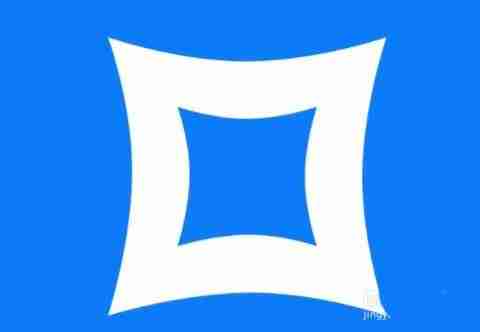
在Windows10系统桌面,右键点击左下角的开始按钮,在弹出的右键菜单中选择“运行”菜单项。

接下来在打开的运行窗口中,输入命令gpedit.msc,然后点击确定按钮。

这是就会打开Windows10的本地组策略编辑器窗口,在窗口中我们定位到“计算机配置/管理模板/Windows组件”菜单项。

接下来在展开的Windows组件窗口中,点击“任务计划程序”菜单项。
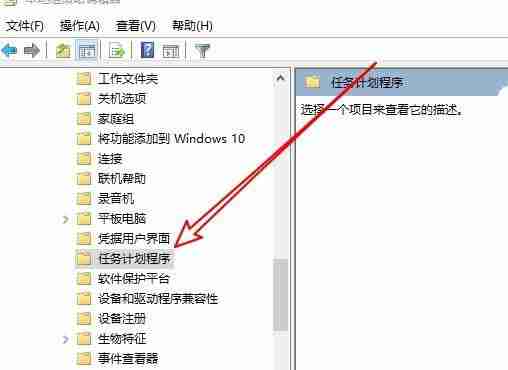
在右侧的窗口中我们找到“禁止拖放”的设置项。
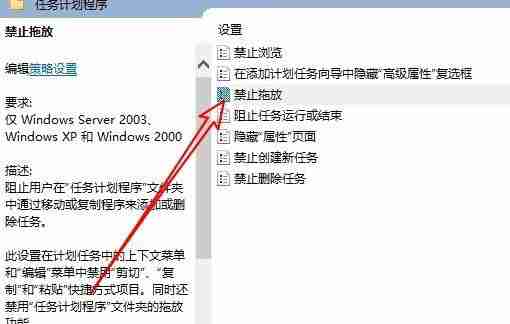
双击该设置项后打开其编辑窗口,在窗口中我们点击“已禁用”设置项,最后点击确定按钮就可以了。重新启动计算机后,我们发现可以正常的拖动文件夹了。

以上就是win10文件夹不能拖动怎么办? win10文件夹不能拖放位置的解决办法的详细内容,更多请关注php中文网其它相关文章!

Windows激活工具是正版认证的激活工具,永久激活,一键解决windows许可证即将过期。可激活win7系统、win8.1系统、win10系统、win11系统。下载后先看完视频激活教程,再进行操作,100%激活成功。




Copyright 2014-2025 https://www.php.cn/ All Rights Reserved | php.cn | 湘ICP备2023035733号